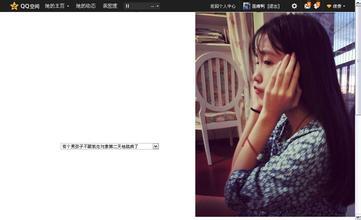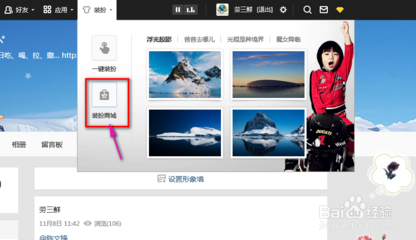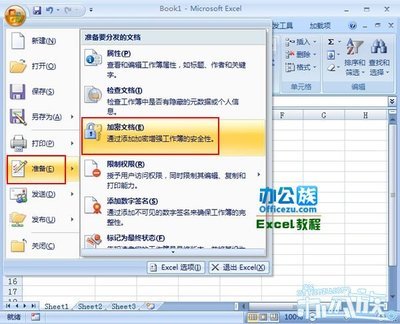自QQ空间从5.0版本升级为6.0版本,功能上有很大的该进,界面很美观,操作简单。但,还是有
部分朋友不会装扮的,那就看下面的教程吧。
怎样装扮新版QQ空间6.0版本 精――工具QQ空间
怎样装扮新版QQ空间6.0版本 精――1、如何更换皮肤怎样装扮新版QQ空间6.0版本 精 1、
首先选顶部的装扮。
怎样装扮新版QQ空间6.0版本 精 2、
怎样装扮新版QQ空间6.0版本 精 3、
装扮商城。
怎样装扮新版QQ空间6.0版本 精 4、
怎样装扮新版QQ空间6.0版本 精 5、
装扮设置。
怎样装扮新版QQ空间6.0版本 精 6、
怎样装扮新版QQ空间6.0版本 精 7、
其中有色调选择。可选色调。标题拦设置。个性皮肤-及导航。可提供个人喜好选择。
如选择更换自定义皮肤。可选背景个性皮肤-里边即可有步骤。按提示完成即可。
怎样装扮新版QQ空间6.0版本 精 8、
如需要测试是否合适尺寸及是否合适美观。可选择右侧:主页预览。
怎样装扮新版QQ空间6.0版本 精 9、
怎样装扮新版QQ空间6.0版本 精_qq空间6.0版本
怎样装扮新版QQ空间6.0版本 精 10、
更换好。选择右上侧:选择保存。若想继续更换。选择退出。
怎样装扮新版QQ空间6.0版本 精――2、选择全屏的会有标题栏.您可以在装扮设置怎样装扮新版QQ空间6.0版本 精 1、
选择装扮设置。
怎样装扮新版QQ空间6.0版本 精 2、
怎样装扮新版QQ空间6.0版本 精 3、
选择标题栏设置。
怎样装扮新版QQ空间6.0版本 精 4、
怎样装扮新版QQ空间6.0版本 精 5、
然后设置成透明度为透明即可。
怎样装扮新版QQ空间6.0版本 精 6、
怎样装扮新版QQ空间6.0版本 精_qq空间6.0版本
怎样装扮新版QQ空间6.0版本 精 7、
当然如果你需要自己设置标题有所需要.你可以看标题设置下边有上传的地方。
皮肤上传好的(个性皮肤设置)上边已经有讲过。其他设置如下。
可根据个人爱好,一般是左上角。标题透明。图片模式是普通。
背景色看个人爱好和皮肤设置。
怎样装扮新版QQ空间6.0版本 精 8、
怎样装扮新版QQ空间6.0版本 精 9、
自己根据需求设置吧。
怎样装扮新版QQ空间6.0版本 精――3、怎么让各种类型的排版更换?怎样装扮新版QQ空间6.0版本 精 1、
用我的笨方法是。先选择好一种款式的排版如下。
怎样装扮新版QQ空间6.0版本 精 2、
怎样装扮新版QQ空间6.0版本 精――4、如何从6.0版本返回5.0版本
怎样装扮新版QQ空间6.0版本 精 1、
既然升级到6.0是没法返回5.0的。只有说你可以在第二个问题里的主业排版中选择5.0小窝.如下:
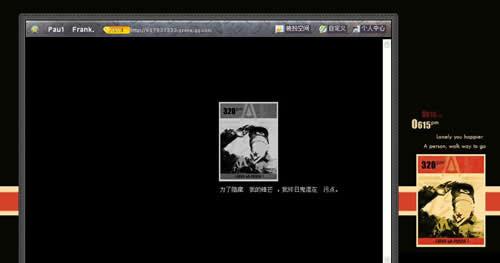
怎样装扮新版QQ空间6.0版本 精 2、
怎样装扮新版QQ空间6.0版本 精_qq空间6.0版本
怎样装扮新版QQ空间6.0版本 精 3、
然后选择主页排版。
怎样装扮新版QQ空间6.0版本 精 4、
怎样装扮新版QQ空间6.0版本 精 5、
选择主页排版里的一键排版即可找到各种自动排版类型。
怎样装扮新版QQ空间6.0版本 精 6、
怎样装扮新版QQ空间6.0版本 精 7、
怎样装扮新版QQ空间6.0版本 精_qq空间6.0版本
怎样装扮新版QQ空间6.0版本 精 8、
选好版式。防止错误,可以先保存。然后再从第一个问题里的饿步骤选择皮肤更换。
5.0的小窝尺寸和6.0的小窝尺寸也是不同的.如果你选择是自己制作皮肤或购买的原创皮肤.尺寸要注意.当然商城里选择的皮肤就无所谓啦!
怎样装扮新版QQ空间6.0版本 精――5、如何增加删除模块?怎样装扮新版QQ空间6.0版本 精 1、
首先选顶部的装扮。
怎样装扮新版QQ空间6.0版本 精 2、
怎样装扮新版QQ空间6.0版本 精 3、
选择其中的增删模块 “可选择你所需要的模块。个人爱好也好。配合皮肤也好”
怎样装扮新版QQ空间6.0版本 精 4、
怎样装扮新版QQ空间6.0版本 精――总结
怎样装扮新版QQ空间6.0版本 精 1、
现在QZONE可以换皮肤地方很多了。腾讯已经也允许和5。0一样只要装扮了。就可以在上部直接也可以更换皮肤了。
 爱华网
爱华网